Kako dodati vizualne efekte u slike u programu Word 2010

Dodavanje vizualnih efekata slikama s programom Word 2010 brzo je i jednostavno. Pogledajmo osnove kako započeti s značajkom u programu Microsoft Office
Natrag u Word 2007, bilo je velika raznolikostefekte koje možete dodati slikama. Uz Office 2010, ne samo da možete učiniti više sa slikama, već je postupak još lakši! Da biste se igrali okolo, samo umetnite sliku u svoj dokument i nova vrpca za format pojavit će se kad god kliknete na tu sliku. Na vrpci za format možete podesiti ima li vaša slika obrube, sjene, naglaske i tonu više.
Kako brzo dodati zadivljujuće vizualne efekte u Word 2010 dokumente
Kartica formata ima skup unaprijed postavljenih efekata kojisu spremni izaći odmah iz okvira; ovo su zadani stilovi slike. Stilovi slika koji se ugrađuju vizualno su privlačni i mogu dodati dubinu dokumentima, ali možda razmišljate kao da jesam i imate želju za nečim originalnijim.
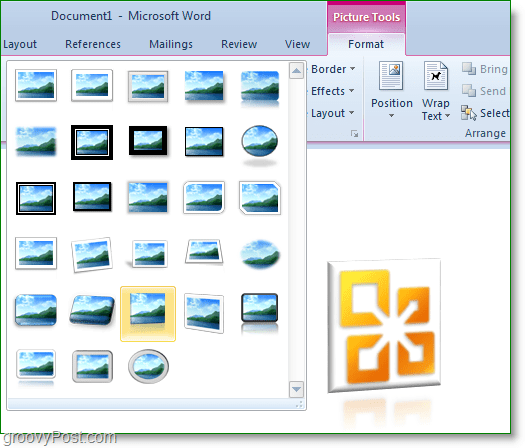
Desno od nekoliko prethodno postavljenih izgledarazličite mogućnosti. Možete dodati granice, sjene, efekte sjaja, kosove, odraz, čak i 3-D rotaciju. Iako su ovi efekti lijepi, većina ih je bila dostupna već u Word 2007. U Word 2010, međutim, možemo ući u napredne efekte i prilagodbu.
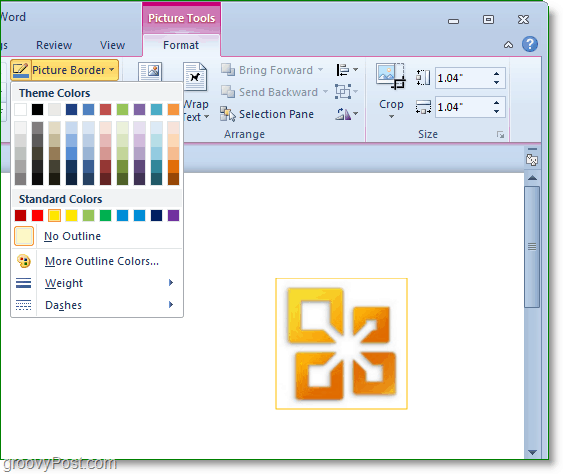
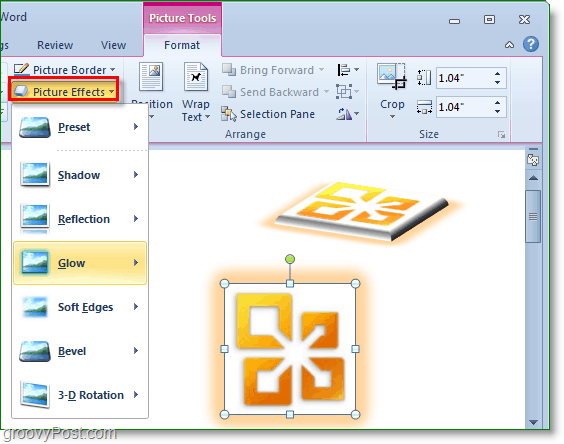
Na lijevoj strani vrpce za format oblikuje sepronađite karticu za prilagodbu. Ovdje možete prilagoditi svjetlinu, kontrast, cjelokupnu boju, pa čak i dodati umjetničke efekte. Učinci variraju od manjih razlika do potpune modifikacije slike. Na dnu svakog od ova tri izbornika pronaći ćete an Opcije dugme. Možeš Klik Opcije ići u daljnju prilagodbu.
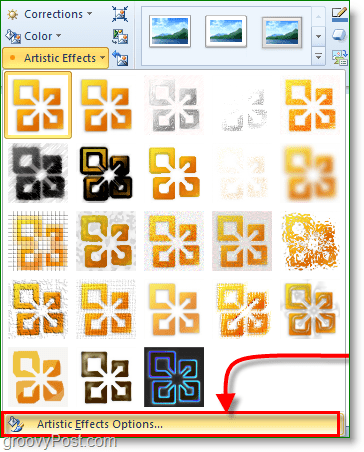
Na izborniku Opcije možete prilagoditi sveefekte koje dodajete vašoj slici, čak i Umjetnički efekti. Ako žudite za originalnošću, mogli biste urediti svoje slike tako da izgledaju kao ništa što se prije u Wordu događalo.

Postoje toni vizualnih efekata i značajkiza slike i slike u programu Microsoft Word 2010. Isprobajte sami jer mogu jamčiti da je bolje od čitanja stranica na stranicama koje bi trebale da ih sve pokrijete u užasnom članku!
Zabavi se!


![Objavljeno je ažuriranje verzije KB980028 za Word 2010 Beta [groovyDownload]](/images/microsoft/kb980028-update-for-word-2010-beta-released-groovydownload.png)



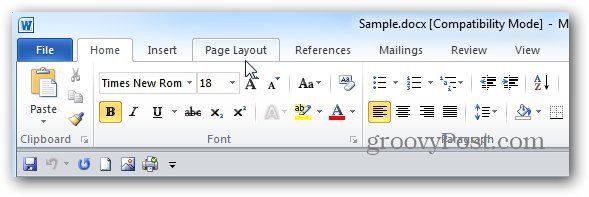


![Microsoft Office 2010 RTM Dostupno putem MSDN-a za preuzimanje [groovyDownload]](/images/download/microsoft-office-2010-rtm-available-via-msdn-for-download-groovydownload.png)
Ostavite komentar